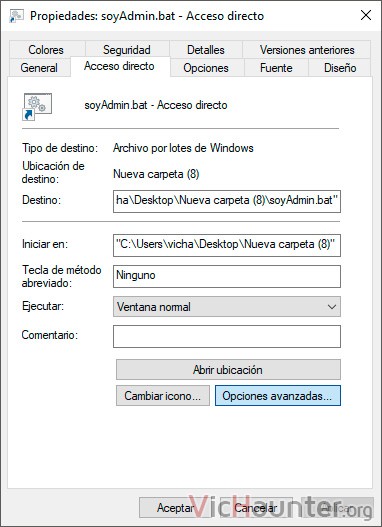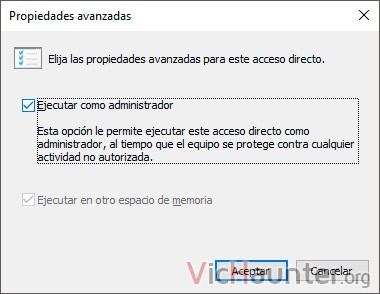Una de las herramientas que más suelo utilizar para cumplir algunas tareas repetitivas es el uso de scripts. Estos además de ser muy potentes, se pueden ejecutar con un doble click o programados. A veces necesitas ejecutar scripts bat como administrador, para que no necesites darle otros permisos.
Lo malo, es que de forma predeterminada, cuando ejecutas cualquier archivo bat se hace con el usuario que tengas conectado en ese momento (incluso si el usuario puede dar permisos de administrador se hace como una ejecución sin privilegios).
Cómo auto ejecutar archivos por lotes (batch) como administrador en Windows
Estos archivos batch o por lotes pueden ser muy simples, o realmente complejos y hacer un montón de cosas (sí, aunque sea Windows). Además, el poder programarlos para que hagan algo en cualquier momento como al iniciar sesion, apagar el equipo o endenderlo (también a una hora concreta), los hacen muy potentes.
Un claro ejemplo es para los rigs de mineo, que puedes programarlos para que se ejecuten al iniciar, y que reinicien el equipo si algo va mal.
Bueno, al tema. Para ejecutar estos archivos por lotes como administrador (los bat), lo tienes que hacer con un acceso directo, ya que de por sí no soportan esta función. Es más bien un truco para saltarse esta limitación.
Una vez tengas el archivo.bat creado y listo para ejecutar en la carpeta donde vaya a quedarse, haz click derecho sobre él y dale a Enviar a > Escritorio, crear acceso directo. Tiene que ser así para que funcione.
En el acceso directo que te aparece, le das click derecho y propiedades, y ahí verás un montón de pestañas. Vete a la que pone enlace, y abajo donde pone avanzado.
Esto hará que aparezca otra ventanita, donde puedes elegir la casilla de ejecutar como administrador.
Acepta en las dos ventanas y el cambio queda guardado. A partir de ese momento, cada vez que ejecutes el acceso directo, el bat se ejecutará con permisos de administrador.
Lo mejor de todo es que como el acceso directo apunta a la ubicación del archivo bat, puedes ponerlo en la carpeta que mejor te venga, el escritorio, o incluso el menú de inicio. Ya sabes cómo poner archivos .bat en la barra de tareas, y esta es una de las soluciones.
El único punto en contra, es que a pesar de ejecutar el archivo con permisos de administrador, si tienes que poner la contraseña en alguno de los comandos te la preguntará igualmente. El resto se ejecutarán con los permisos más elevados directamente.
¿Sueles crear tus scripts en Windows? ¿Qué más haces con tu equipo? Comenta y comparte.